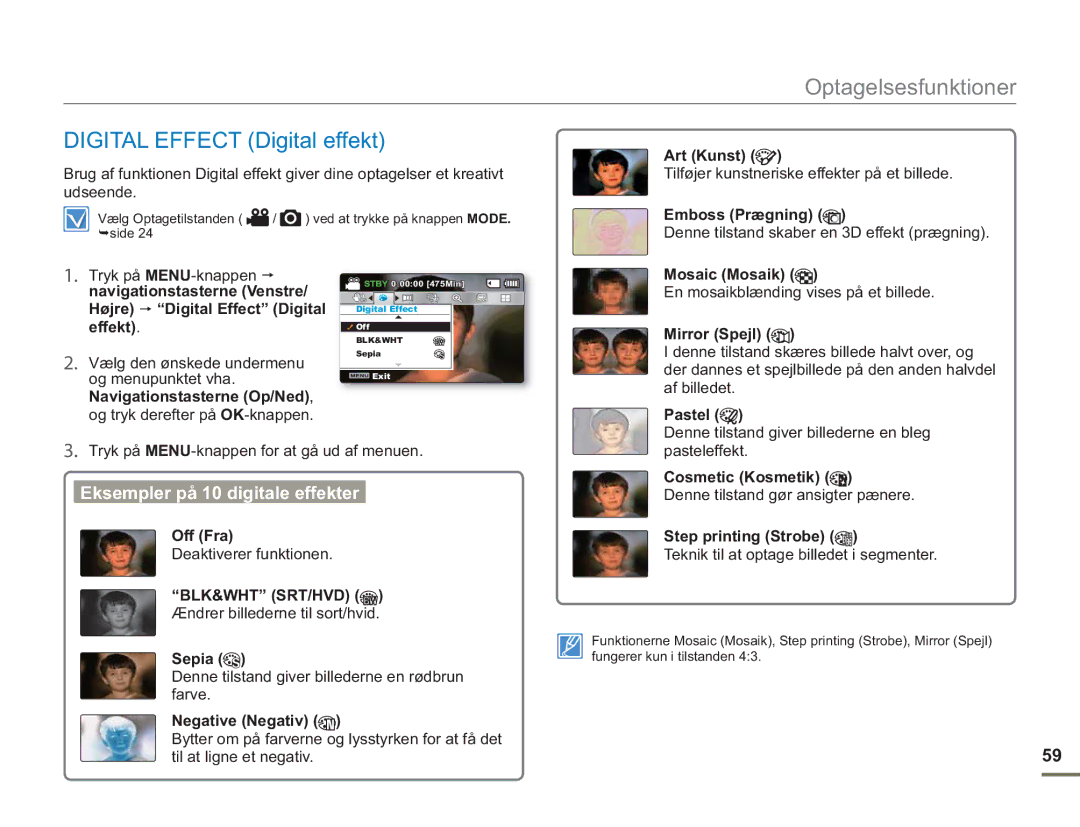Brugervejledning
Forholdsregler
Inden du læser denne brugervejledning
Sikkerhedsadvarsler
Vigtige Informationer VEDR. Brug
Følgende udtryk anvendes i denne vejledning
Inden du anvender dette videokamera
Iii
Lav en sikkerhedskopi af vigtigt optaget data
Bemærkninger angående varemærker
Korrekt bortskaffelse af batterierne i dette produkt
Sikkerhedsinformationer
Forsigtig
Sikkerhedsinformationer
Forsigtig
Vii
Viii
Indhold
Grundlæggende afspilning
Indhold
103
Vedligeholdelse og ekstra informationer 112
115
Sæt batteriet i batteripladsen. side
Hurtigstartsguide
Isætning af hukommelseskort. side
Sæt batteripakken i batteripakkerummet, indtil det klikker
Side
Optagelse af videoer
Hvordan man tager billeder
Tryk på knappen Start/stop optagelse
Visning på dit videokameras LCD-skærm
Visning på et tv
Visning af videoerne/billederne fra din PC
Deling af videoer/billeder på YouTube/Flickr/Facebook
Lær dit videokamera at kende
Ekstraudstyr
Bæretaske Hukommelseskort Batterioplader
Objektiv MENU-knap
DE Enkelte Dele
Set forfra og fra venstre
Fortsat optagelse-knap Baggrundslys-knap / Smart BGM knap
Set fra højre og ovenfra / nedefra Set bagfra
Zoom-skyder T/W
PHOTO-knap
Til venstre på LCD-skærmen
Identifikation AF Skærmvisningerne
Optagetilstanden Film og Billedfunktionen
Til højre på LCD-skærmen
Optagetilstanden Film og Billedfunktionen Genvejsmenu Manuel
Tilstanden Videoafspilning
00055
Lydbjælke
Tilstanden Billedvisning
Skærmvisningen OSD vises kun i tilstanden Billedvisning
Brug AF Kameraremmen
Justering AF LCD-SKÆRMEN
Isætning af batteriet
Brug AF Batteriet
Isætning og udtagning af batteripakken
Udtagning af batteriet
Oplad batteriet med en opladeren eller et
Opladning AF Batteriet
Åbn videokameraets tilslutningsdæksel
USB-kabel
Visning af batterispænding
Kontrol AF Batteriets Status
Sådan kontrolleres opladningstilstanden
Opladningsindikator CHG
Mulig driftstid for batteripakken
Vedvarende optagelse uden zoom
Brug af en oplader
Om batteriet
Batteriegenskaber
Sørg for at opbevare batteriet separat efter brug
Grundlæggende betjening af videokameraet
Tænd OG Sluk for DIT Videokamera
Skift TIL DEN Strømbesparende Tilstand
Skift af informationsskærmtilstand
Indstilling AF Driftstilstande
Anvendelse AF Knappen Skærm
Fuld skærmtilstand Mindste skærmtilstand
Brug AF Knappen Baggrundslys
Brug AF Funktionen Uafbrudt Optagetid
Baggrundslys Fra Baggrundslys Til
Genvejsmenuen OK-guide
Brug AF Funktionen Smart BGM Smart BGM
Tryk på OK-knappen for at
Valg
Genvejsfunktion MED Navigationsknapperne
Bekræft
Afspilning/Pause
Navigationsknapperne Venstre
Lndstilling AF Tidszone OG DATO/TID
For Første Gang
Hjælp af navigationsknapperne Op/Ned/Venstre/Højre
Valg AF Sprog
Undermenuelementer
ไทย
Om lagringsmediet
Valg AF Lagringsmedie kun SMX-F53/54
Int. Memory Memory Når du bruger den indbyggede hukommelse
ISÆTNING/UDTAGELSE AF Hukommelseskort Medfølger Ikke
Sådan isættes hukommelseskortet
Sådan udtages hukommelseskortet
SDHC-kort Secure Digital High Capacity
Valg AF ET Passende Hukommelseskort Medfølger Ikke
Kompatible hukommelseskort
Almindelige forholdsregler for hukommelseskort
Håndtering af hukommelseskort
Enhed Omtrentlige optagelsestid minutter
Optagetid OG -KAPACITET
Mulige optagelsestider til video
Enhed Omtrentligt antal billeder
Kontroller motivet, der skal optages
Grundlæggende optagelse
Optagelse AF Videoer
Brug LCD-skærmen
Hvordan MAN Tager Billeder
Funktionen Hurtig Visning I Optagelsestilstand
NEM Optagelse for Begyndere Tilstanden Smart Auto
Zoom
Sådan zoomes ind
Sådan zoomes ud
Sådan ændres driftstilstande
Grundlæggende afspilning
Ændring AF Afspilningstilstand
Optagetilstand
Afspilning AF Videoer
Slow motion playback Afspilning i langsom gengivelse
Still playback pause
Afspilningen
Search playback Søg i afspilningen
Visning AF Billeder
Navigationstasterne Venstre/Højre
Optagelsesfunktioner
Ændring AF Menuindstillinger
Brug af knappen Menu
Mulig
Menupunkter
Menupunkter til optagelse
Punkter Optagetilstand Standardværdi Side
Tryk på MENU-knappen for at gå ud af menuen
ISCENE
Vælg den ønskede undermenu og menupunktet vha
Punkt
Video Resolution Opløsning
Egnet opløsning
Du kan vælge kvaliteten på de billeder, der skal tages
Photo Resolution Billedopløsning Wide 16/9 Bred
Højre Photo Resolution
Billedopløsning
White Balance Hvidbalance
Vælg Custom WB Egen WB
Sådan indstilles hvidbalancen manuelt
Forstå hvidbalancen
Indikatoren og meddelelsen Set White
Forstå blænden
Aperture Blænde
Manuel indstilling af blænden
Højre
Shutter Speed Lukkerhast
Manuel indstilling af lukkerhastighed
Undermenuelemente
120 250, 1/500, 1/1000 2000, 1/4000, 1/10000
Anbefalet lukkerhastighed under optagelse
Lukkerhastighed
Forhold
EV Eksponeringsværdi
Forstå EV eksponeringsværdi
Tryk på OK-knappen
Nite F.Nat
Off Fra
Focus Fokus
Face detection Ans detekt
Undermenuelement
Fokusering på et motiv tæt på
Manuel fokusering under optagelse
Fokusering på et motiv længere væk
Manuel fokusering anbefales i følgende situationer
Off Fra On Til
ANTI-SHAKE Hdis Billedstabilisator Hdis
Tip Brug funktionen Billedstabilisator i følgende tilfælde
Deaktiverer funktionen
Digital Effect Digital effekt
Eksempler på 10 digitale effekter
Fader Toner
Off Fra Ind Out Ud In-Out Ind-Ud
Wind CUT Vindstøjsreducering
Zoom Type Zoomtype
Højre Zoom Type
Zoomtype
Time LAPSE-REC Time Lapse-OPT
Eksempel på Time Lapse-optagelse
Højre Guideline
Grid Net Safety Zone Sikkerhedszone
Guideline Retningslinje
Retningslinje
Mulig Ikke mulig
Afspilningsfunktioner
Menupunkter til afspilning
Punkter
Standrd
Multi View Option Multivisning
Multivisning
Datovisn
Og tryk derefter på OK-knappen
Play Option Afspil
Smart BGM Option Smart BGM-indstilling
Tryk på MENU-knappen for at gå
Delete Slet
Brug Kontrol Venstre/Højre
Protect Beskyt
OK-knappen
STORY-BOARD Print
Der vises en meddelelse, hvor du skal bekræfte
Vælg Yes Ja
Brug AF View
Storyboard-billede i tilstanden Billedvisning. side
Copy Kopier kun SMX-F53/54
Hvis du har valgt Vælg filer, vises
Valgskærmen
OK Divide Opdel Vælg den ønskede videofil vha
Divide Opdel
Højre Edit Rediger
Navigationstasterne Op/Ned Venstre/Højre/OK
Trykker du på knappen OK
Combine Kombiner
Du kan kombinere to forskellige fi lm
Tænder/slukker indikatoren
Slide Show Diasshow
Højre/OK File Info
Slide Show Option
File Info Filoplysninger
Vælg fil
Systemindstillinger
Indstilling af menupunkter
Lagringsmedie, før du starter med at optage eller afspille
Int. Memory Hukommelse
Card Kort
Format
Series
Reset
File NO. Filinfo
Serie
Time Zone Tidszone
Time Zone Tidszone
Indstil uret til lokal tid Visit Besøg
Navigationstasterne Venstre/ Højre
Venstre/Højre
DATE/TIME SET Indstil dato/tid Date Type Datotype
Tryk på MENU-knappe
Vælg den ønskede undermenu og
OK Date/Time Display
Time Type Tidstype
DATE/TIME Display Visning af dato/tid
Visning af dato/tid
Venstre/Højre/OK for at justere
Settings Indstilling
LCD Brightness LCD-lysstyrke LCD Colour LCD-farve
LCD-lysstyrken fra -15 til
Til optagelsen end blot et-trins øgninger
LCD Enhancer LCD-forbedring
Auto LCD OFF Auto-LCD Fra
Vælg den ønskede undermenu og
Menu Design Menudesign
Transparency Transparens
Du kan slå lukkerlyden til og fra ved tryk på knappen Photo
Beep Sound Bip-lyd
Shutter Sound Lukkerlyd
Shutter Sound Lukkerlyd
PC Software
Auto Power OFF Automatisk slukning
Auto Power Off Automatisk slukning
Off Fra Min
Version
Default SET Indstil standard
TV Display TV-skærm
Language Sprog
Tilstanden Demo annulleres i følgende tilfælde
Demo
Brug af funktionen Demo
Hvis nogen knap betjenes Start/stop optagelse, Photo
Tilslutning til et TV
Tilslutning TIL ET TV 169/43
Ikon Motiv
Visning PÅ EN TV-SKÆRM
Billedvisning afhænger af LCD- og TV-skærmens forhold
Video Billede
Dubbing af videoer
Overspilning TIL VIDEOBÅND- Eller DVD/HARDDISKOPTAGERE
Brug med en Windows-computer
Kontrol AF DIN Computertype
Undersøg din computertype inden brug
Systemkrav
DET KAN DU Udføre MED EN WINDOWS- Computer
Hovedfunktioner
Punkter Systemkrav
Brug AF SAMSUNG-PROGRAMMET Intelli Studio
Sådan frakobles USB-kablet
Trin 1. Tilslutning af USB-kablet
Trin 2. Om hovedvinduet i Intelli-studio
Nr. Beskrivelse
Trin 3. Afspilning af videoer eller billeder
Trin 4. Redigering af videoer eller billeder
Trin 5. Deling af videoer/billeder online
100
101
Brug AF EN Flytbar Lagerenhed
Visning af lagringsmediets
Kontroller indstillingen
Mappestruktur og filer på lagringsmediet
Filformat
102
103
Fejlsøgning
Fejlsøgning
Strømkilde
Afspilning
104
Optagelse
Strøm
Symptomer og løsningerí
105
Skærme
106
107
108
Afspilning på dit videokamera
109
Justering af billedet under optagelse
Afspilning på andre enheder f.eks. TV
Tilslutning til en computer
110
Menu
111
Generel betjening
Menupunkter er grå
Forholdsregler ved opbevaring
Vedligeholdelse og ekstra informationer
Vedligeholdelse
Rengøring af videokameraet
Brug AF Videokameraet I Udlandet
PAL-kompatible lande/områder
NTSC-kompatible lande/områder
Ordforklaring
AF Auto fokus
115
Videosignal
Specifikationer
Modelnavn
Kontakt Samsung
Region Country Contact Centre Web Site
RoHS-kompatibilitet